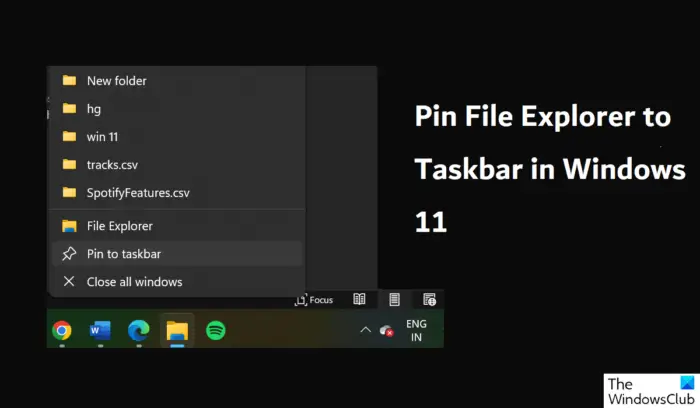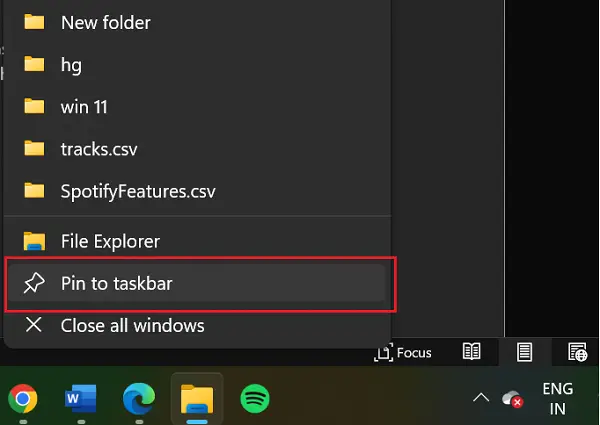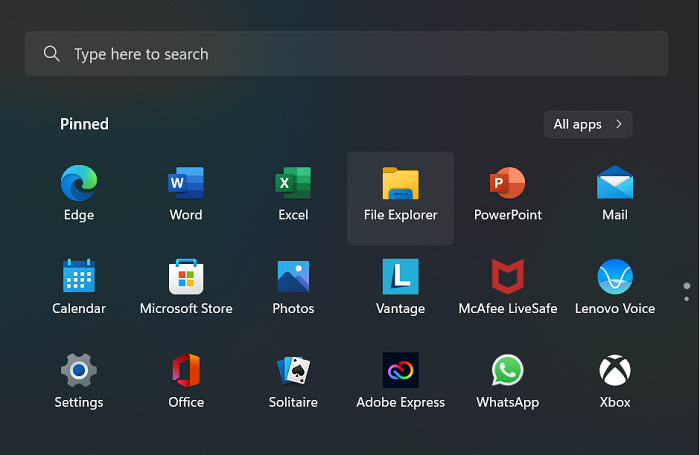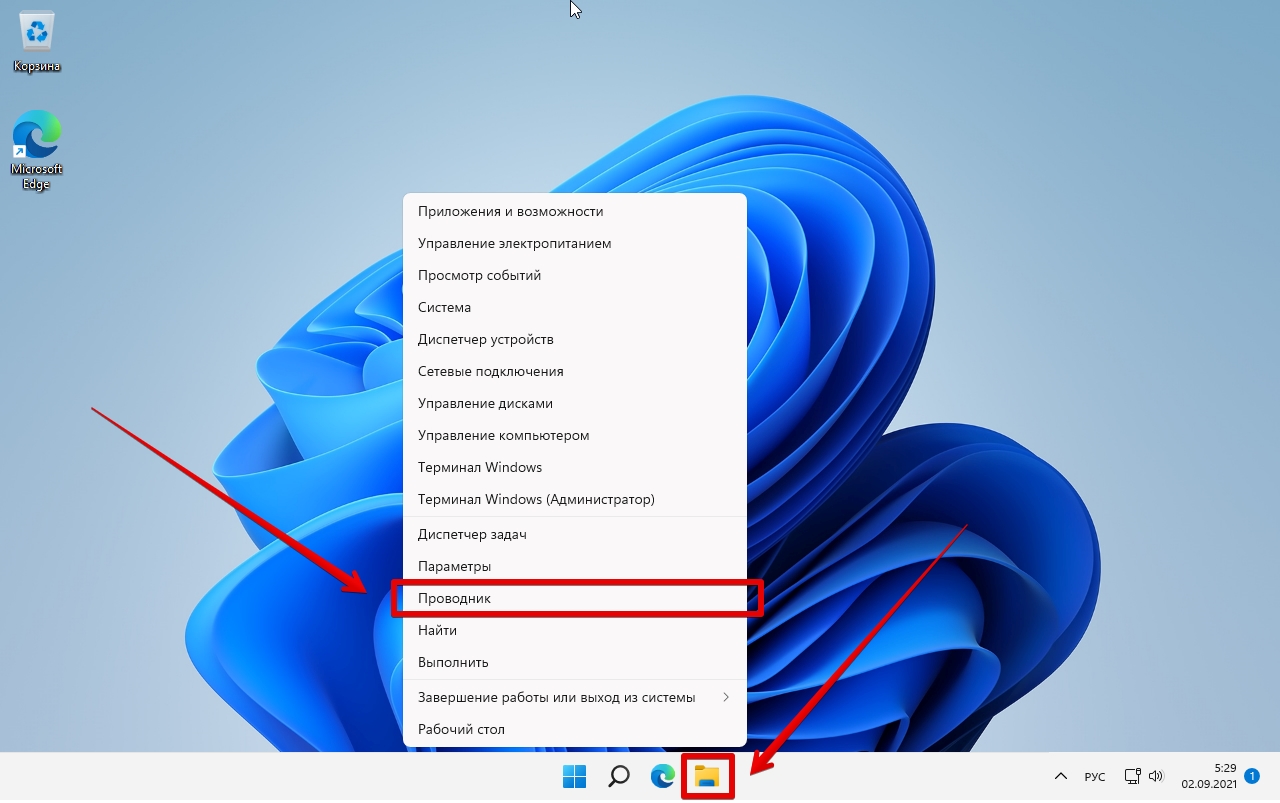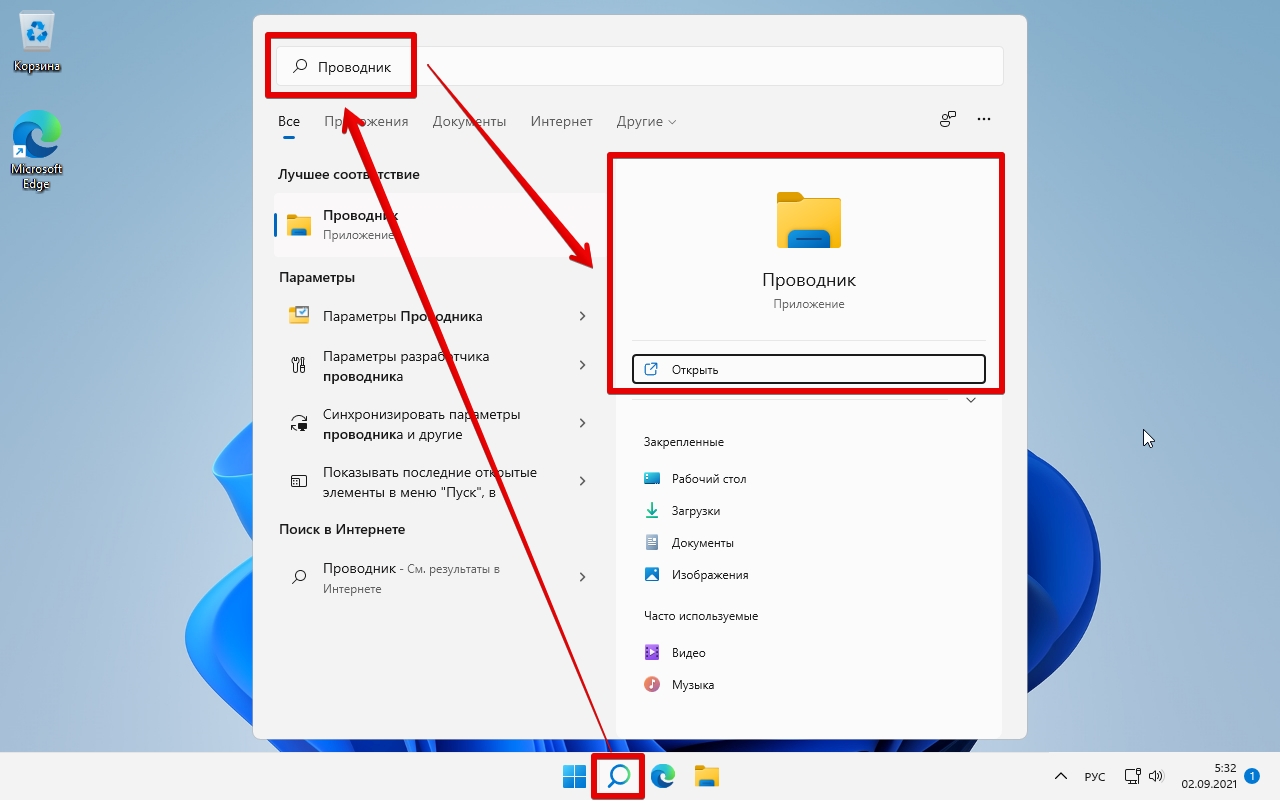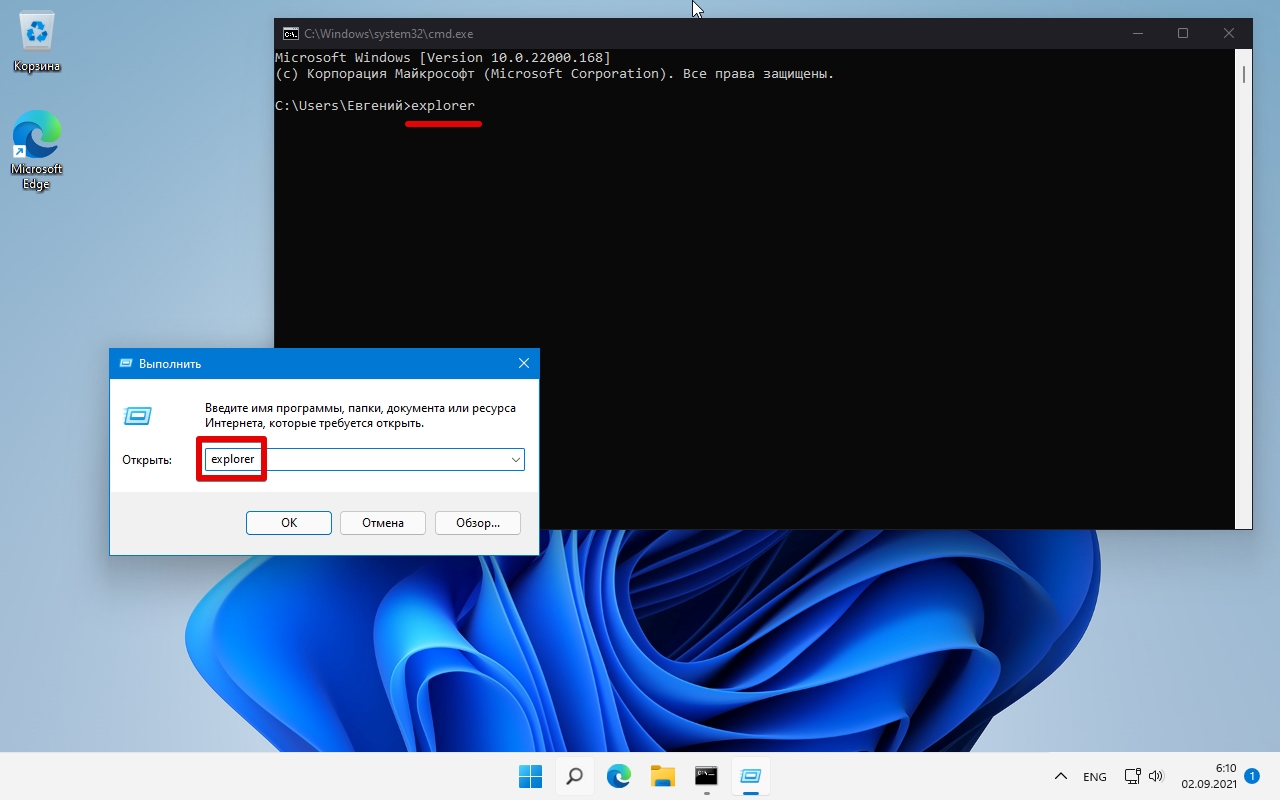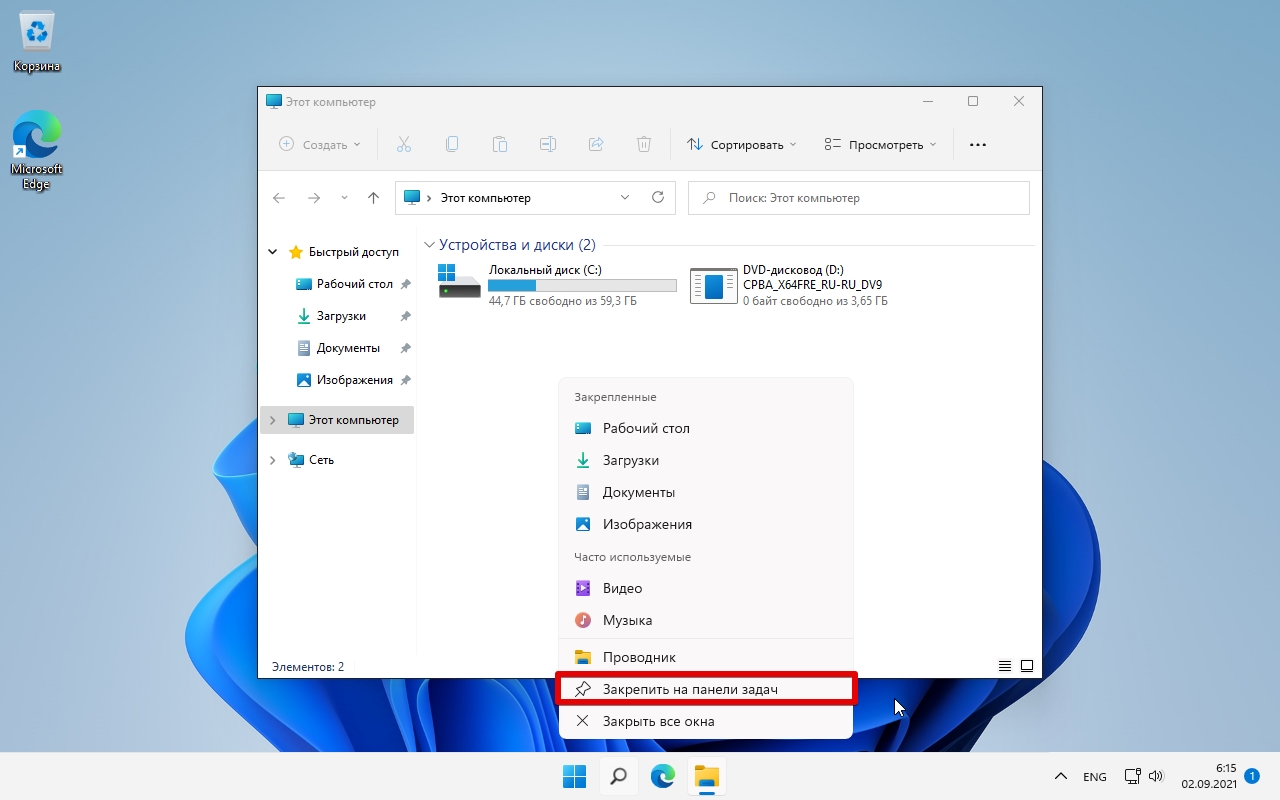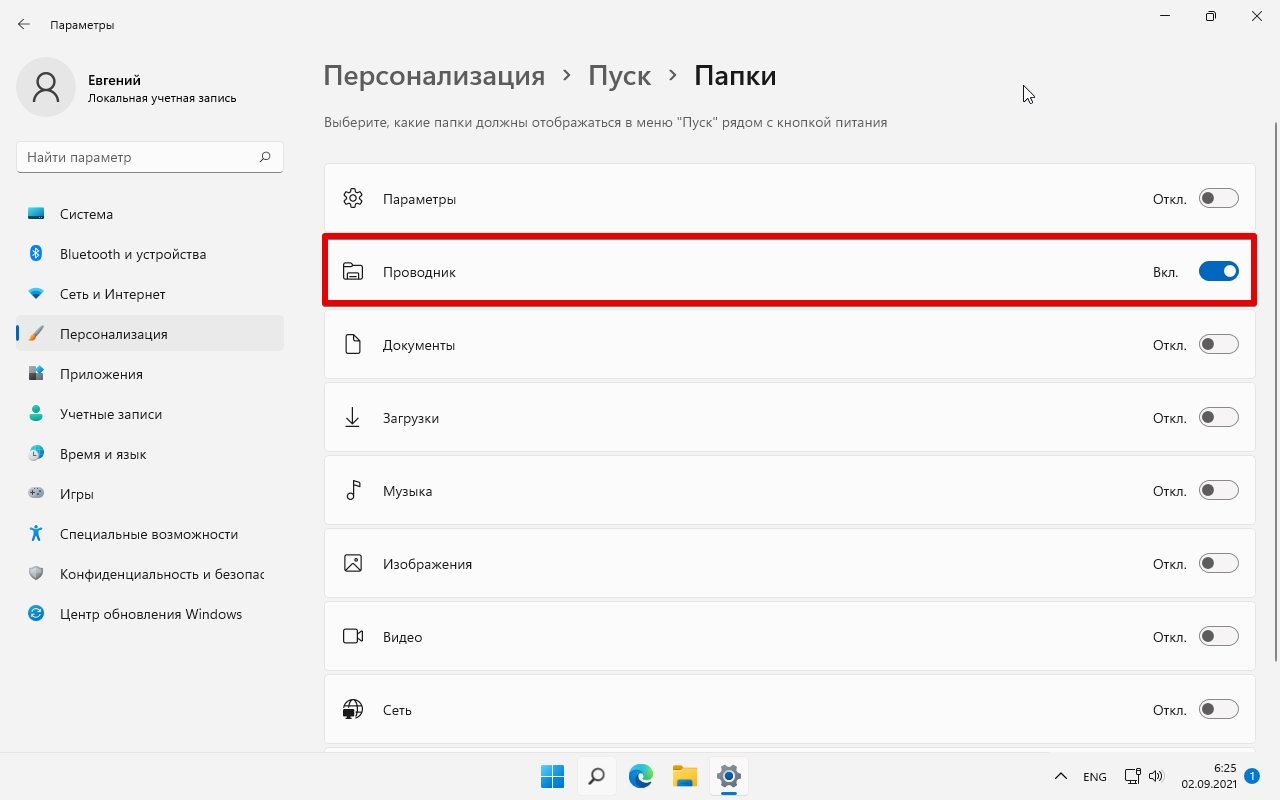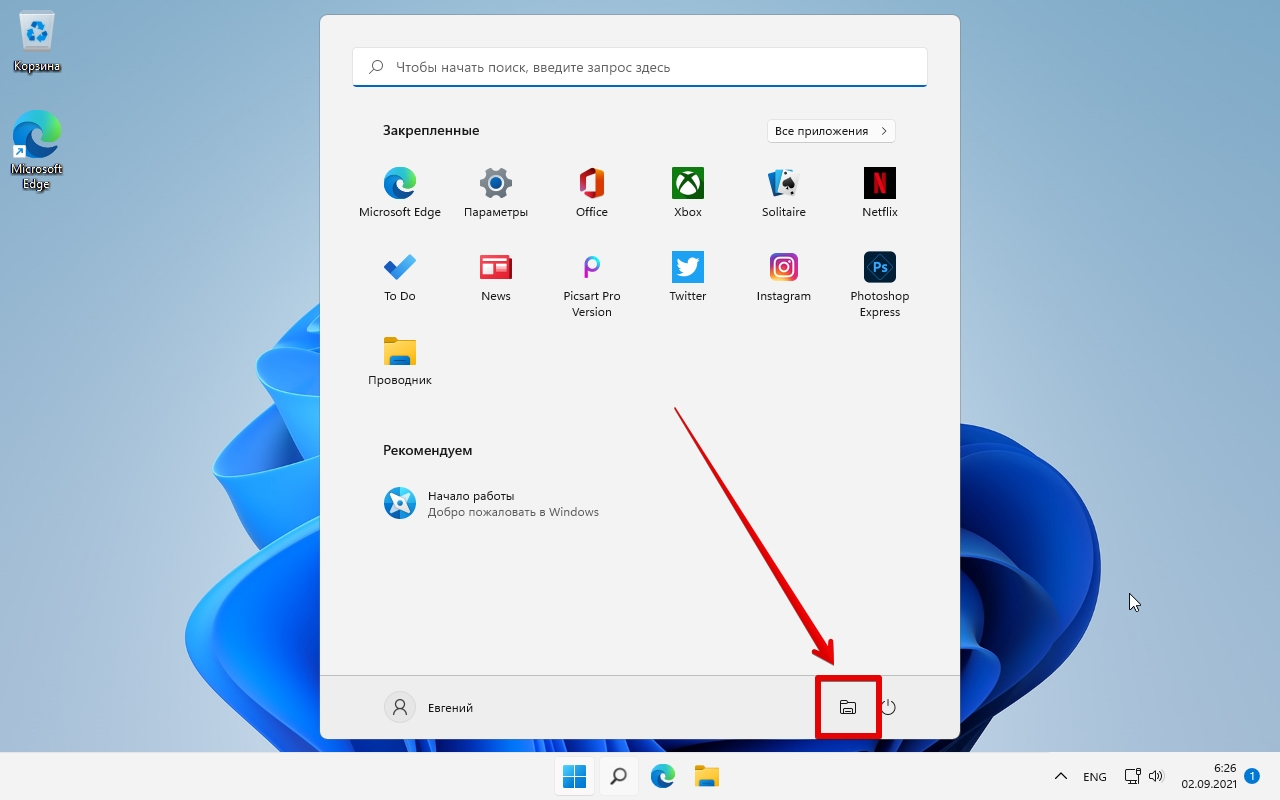Download Windows Speedup Tool to fix errors and make PC run faster
The File Explorer on Windows is, undoubtedly, one of the most valuable features on a PC and it gets better with every new version of the Windows OS. A drawback, however, with Windows 11, was the omission of Toolbar and as a result of that, pinning files and folders to the Taskbar isn’t as easy as it used to be. Windows 11 Taskbar has the File Explorer icon pinned by default. If you have unpinned it accidentally, then in this article, we will show you how you can pin File Explorer to the Taskbar in Windows 11.
The new Taskbar has more intuitive app icons and has made it easier to pin apps onto it. The process for pinning File Explorer is the same as it is for any other app on Windows 11. Below are the steps you need to follow:
- Open File Explorer on your PC by using Search
- Once you have it running, you’ll find the File Explorer icon to be temporarily present on the Taskbar
- Right-click on the Taskbar icon and further click on ‘Pin to Taskbar’
That’s all you have to do to permanently base your File Explorer icon on the Windows 11 Taskbar. You can further find your most frequently searched files in File Explorer by right-clicking the File Explorer tile and searching the Frequent section.
Doing so would allow you to readily access File Explorer, but there’s an alternative to that. You can get your hands on File Explorer quickly without pinning it on the Taskbar by clicking on the Start Menu icon and spotting the File Explorer icon. You may have to scroll down a bit, but the icons present in the Start Menu can always be rearranged.
Can’t pin File Explorer to Taskbar in Windows 11
A common issue with pinning app icons on the Taskbar is the Taskbar freezing or becoming unresponsive. An unresponsive Taskbar means that app icons cannot be pinned on the Taskbar, including File Explorer. There are several solutions for this issue, including restarting the File Explorer, running an SFC scan, or performing a System Restore. In this article, we discuss in detail all possible solutions and why you may not be able to pin items to the Taskbar, depending on what has caused the issue.
How do I show all open files in taskbar Windows 11?
If you want a quick view of all the windows and apps currently running in your PC’s background, you can easily do that on Windows 11. There are two ways to do this; one is through the Task View icon present on the Taskbar, and also by pressing the “Alt + Tab” key combination, you can get a quick view of all the running apps on your computer.
How do I pin a File Explorer folder to the taskbar?
As of now, it is not possible to pin a folder to the Taskbar if you are using Windows 11. However, if you use Windows 10, you can use the old method to pin any File Explorer folder to the Taskbar. That said, you can click on the folder, hold it, and drag it to the Taskbar.
We hope that this article was of help to you.
An undergraduate student of Business Economics at Delhi University, Divyansh loves Cricket, Formula 1, Television and dabbles his interest in Tech on the side. Writing about the Windows ecosystem is what excites him.
Будет преуменьшением, если мы скажем, что панель задач в Windows 11 — удобный инструмент. В этой новой версии ОС Windows панель задач больше ориентирована на значки, а возможность закреплять наиболее часто используемые приложения является дополнительным преимуществом. Это не только делает вещи удобными, но и помогает сэкономить ваше время в долгосрочной перспективе.
Однако Windows удалила некоторые полезные инструменты, такие как панель инструментов в Windows 11, и теперь немного сложно добавлять папки и файлы на панель задач. У нас есть небольшой обходной путь.
Итак, если вы хотите, чтобы панель задач вашего ноутбука была центром всех важных вещей, вот как вы можете закрепить проводник и папки на панели задач в Windows 11.
На панели задач в Windows 11 по умолчанию закреплен значок проводника. Если вы случайно открепили его, вернуть его несложно.
Шаг 1: Откройте проводник (Win + E), и вы увидите значок проводника на панели задач.
Шаг 2: Щелкните его правой кнопкой мыши и выберите «Закрепить на панели задач». Вот и все.
Значок проводника теперь будет закреплен на панели задач, пока не будет удален вручную. Хорошо то, что в список включены все папки, которые вы часто используете. Итак, если вы открываете папку A и папку C ежедневно, вы увидите все имена папок в разделе «Часто».
Во-вторых, все папки в быстром доступе (в проводнике) будут автоматически закреплены в этом списке. Чтобы удалить те, которые вам не нравятся, открепите несколько папок из этого списка. Все, что вам нужно сделать, это щелкнуть значок «Открепить».
Хотя простой щелчок правой кнопкой мыши по значку проводника позволяет получить доступ ко всем вашим любимым папкам, серия щелчков может показаться немного сложной. К счастью, есть небольшое обходное решение, которое позволяет вам добавить папку по вашему выбору на панель задач.
Как добавить папки на панель задач в Windows 11
В Windows 11 нет встроенной функции добавления папок на панель задач.
Шаг 1: Щелкните правой кнопкой мыши папку, которую вы хотите закрепить, и выберите Показать дополнительные параметры, а затем выберите Отправить на> Рабочий стол (создать ярлык).
Как подсказывает название, это действие создаст ярлык на рабочем столе.
Шаг 2: Нажмите Win + D, чтобы перейти на Рабочий стол. Теперь щелкните правой кнопкой мыши только что созданную папку и выберите «Свойства».
Шаг 3: Нажмите «Ярлык» и добавьте слово «проводник» в строку «Цель».
Обязательно добавьте пробел после слова «проводник», как показано на скриншоте ниже. Это добавит путь проводника автоматически после того, как вы нажмете кнопку «Применить».
В то же время переименуйте файл на вкладке «Общие». Это не обязательный шаг, и вы можете его пропустить.
Теперь выберем иконку.
Шаг 4: Нажмите кнопку «Изменить значок» и выберите значок из доступной галереи.
Если вы ищете новые системные значки для Windows 11, вы можете ввести imageres.dll в поле поиска и нажмите кнопку Enter.
После того, как вы выбрали значок, нажмите кнопку «Применить все» и «ОК».
Шаг 5: Вернитесь на рабочий стол своего ПК и щелкните правой кнопкой мыши новый значок. Затем выберите «Показать дополнительные параметры», а затем «Закрепить на панели задач». Вот и все!
Новый значок будет добавлен на панель задач. Вам просто нужно щелкнуть по нему, чтобы попасть в нужную папку.
Вы можете выполнить описанные выше шаги, чтобы добавить свои любимые файлы на панель задач.
Если вы не хотите связываться с настройками, вы можете использовать собственный метод и добавлять папки в меню «Пуск» (вместо панели задач). Это просто и легко и не займет больше пары секунд.
Как добавить папки в меню «Пуск»
Шаг 1: Перейдите в «Настройки» (Win + I) и выберите «Персонализация» на левой панели. Теперь выберите «Пуск», а затем «Папки», чтобы увидеть доступные параметры.
Шаг 2: Переключите переключатель рядом с личной папкой. Он добавит ярлык к папкам пользователей в меню «Пуск».
Кроме того, если вы хотите видеть другие папки в меню «Пуск», вы можете переключить переключатель рядом с папками.
Единственное ограничение этого метода заключается в том, что он не позволяет добавлять произвольные папки в меню «Пуск». Скорее, вы должны выбрать из списка предоставленных вариантов.
В один клик
Быстрый доступ ко всем папкам и приложениям поможет вам сэкономить время в долгосрочной перспективе. В то же время вы можете перетащить вновь созданные значки в любое место по вашему выбору. Обратите внимание, что значки, такие как «Пуск», «Поиск» и «Виджеты», являются фиксированными и не могут быть перемещены.
Было бы преуменьшением сказать, что панель задач в Windows 11 — удобный инструмент. В этой новой версии Windows панель задач больше ориентирована на значки, и можно прикрепить наиболее часто используемые из них приложение является дополнительным преимуществом. Это не только делает вещи удобными, но и помогает сэкономить ваше время в долгосрочной перспективе.
Однако Windows удалила некоторые полезные инструменты, такие как панель инструментов в Windows 11, и теперь добавлять папки и файлы на панель задач немного сложнее. У нас небольшой обход.
Итак, если вы хотите, чтобы панель задач вашего ноутбука была центром всех важных вещей, вот как вы можете закрепить драйверы и папки на панели задач в Windows 11.
На панели задач в Windows 11 иконка проводника по умолчанию закреплена на панели задач. Если вы случайно отстегнули штифт, его легко вернуть обратно.
Шаг 1: открытие проводника (Win + E), и вы выше продуцируете изображение на панель ташад.
Шаг 2: Щелкните правой кнопкой мыши и выберите Закрепить на панели задач. Вот и все.

Значок Проводника теперь будет закреплен на панели задач до тех пор, пока он не будет удален вручную. Хорошо, что в список включены также все папки, которыми вы часто пользуетесь. Итак, если вы каждый день открываете папку А и папку С, вы увидите все названия папок в разделе «Частые».

Во-вторых, все папки в разделе «Быстрый доступ» (в браузере) будут автоматически отнесены к этому списку. Чтобы удалить те, которые вам не нравятся, отсоедините несколько папок из этого списка. Все, что вам нужно сделать, это нажать на значок «Открепить».
Хотя простой щелчок правой кнопкой мыши на значке проводника позволяет получить доступ ко всем вашим любимым папкам, серия щелчков может показаться слишком сложной. К счастью, есть небольшой обходной путь, позволяющий добавить папку по вашему выбору на панель задач.
Как добавить папки на панель задач в Windows 11
В Windows 11 нет встроенной функции добавления папок на панель задач.
Шаг 1: Щелкните правой кнопкой мыши папку, которую вы хотите прикрепить, и выберите Показать дополнительные параметры, а затем выберите Отправить на > Рабочий стол (создать ярлык).

Как следует из названия, это действие создает ярлык на рабочем столе.
Шаг 2: Нажмите Win + D, чтобы перейти на рабочий стол. Теперь щелкните правой кнопкой мыши папку, которую вы только что создали, и выберите «Свойства».
Шаг 3: нажмите «Ярлык» и добавьте слово «изделав» в строку «Цель».
Не забудьте добавить пробел после слова «проводник», как показано на скриншоте ниже. Это автоматически добавит путь проводника, как только вы нажмете кнопку «Применить».

В то же время переименуйте файл на общие «Общие». Это не обязательный шаг, и вы можете его пропустить.
Теперь давайте выберем значок.
Шаг 4: нажмите кнопку «Изменить значок» и выберите значок из доступной галереи.

Если вы ищете новые системные значки для Windows 11, вы можете ввести imageres.dll в поле поиска и нажать кнопку Enter.
После того, как вы выбрали иконку, нажмите кнопку «Применить все» и «ОК».
Шаг 5: Вернитесь на рабочий стол ПК и щелкните правой кнопкой мыши новый значок. Затем выберите «Показать дополнительные параметры», а затем «Закрепить на панели задач». Вот и все!

На панель задач будет добавлен новый значок. Вам просто нужно нажать на нее, чтобы попасть в нужную папку.

Вы можете выполнить шаги, описанные выше, чтобы добавить свои любимые файлы на панель задач.
Если вы не хотите заморачиваться с настройками, вы можете воспользоваться нативным методом и добавить папки в меню «Пуск» (вместо панели задач). Это просто и легко и не займет больше пары секунд.
Как добавить папки в меню «Пуск»
Шаг 1: Перейдите в «Настройки» (Win + I) и выберите «Персонализация» на левой панели. Теперь выберите «Пуск», а затем «Папки», чтобы увидеть доступные параметры.

Шаг 2: Переведите времечения радио с личной папкой. Он добавит ярлык к пользовательским папкам в меню «Пуск».

В качестве альтернативы, если вы хотите видеть другие папки в меню «Пуск», вы можете переключить переключатель рядом с папками.
Единственным ограничением этого метода является то, что он не позволяет добавлять произвольные папки в меню «Пуск». Вернее, вам придется выбирать из списка предложенных вариантов.
В один клик
Быстрый доступ ко всем папкам и приложениям поможет вам сэкономить время в долгосрочной перспективе. В то же время вы можете перетаскивать вновь созданные значки в любое место по вашему выбору. Обратите внимание, что такие иконки, как «Пуск», «Поиск» и «Виджеты» фиксированы и не могут быть перемещены.
Проводник в Windows, несомненно, является одной из самых ценных функций ПК и улучшается с каждой новой версией операционной системы Windows. Однако одним недостатком Windows 11 было отсутствие панели инструментов, в результате чего закрепить файлы и папки на панели задач стало не так просто, как раньше. В этой статье мы покажем вам, как можнозакрепить проводник на панели задач в Windows 11.
Новая панель задач имеет более интуитивно понятные значки приложений, и их стало проще закреплять на ней. Процесс закрепления проводника такой же, как и для любого другого приложения в Windows 11. Ниже приведены шаги, которые вам необходимо выполнить:
- Откройте проводник на своем компьютере, выполнив поиск в меню поиска на панели задач.
- После запуска вы обнаружите, что значок проводника временно будет присутствовать на панели задач.
- Щелкните правой кнопкой мыши значок на панели задач и выберите «Закрепить на панели задач».
Это все, что вам нужно сделать, чтобы значок проводника постоянно размещался на панели задач Windows 11. Вы можете найти наиболее часто используемые файлы в проводнике, щелкнув правой кнопкой мыши плитку файлов в проводнике и выполнив поиск в разделе «Часто».
Это позволит вам легко получить доступ к проводнику, но этому есть альтернатива. Вы можете быстро получить доступ к Проводнику, не закрепляя его на панели задач, щелкнув значок меню «Пуск» и найдя значок «Проводник». Возможно, вам придется немного прокрутить вниз, но значки, присутствующие в меню «Пуск», всегда можно изменить.
Не могу закрепить проводник на панели задач в Windows 11
Распространенная проблема с закреплением значков приложений на панели задач заключается в том, что панель задач зависает или перестает отвечать на запросы. Неотвечающая панель задач означает, что значки приложений не могут быть прикреплены к панели задач, включая Проводник. Существует несколько решений этой проблемы, например перезапуск проводника, запуск сканирования SFC или восстановление системы. В этой статье мы подробно обсуждаем все возможные решения и причины, по которым вы не можете закрепить элементы на панели задач, в зависимости от причины проблемы.
Как показать все открытые файлы на панели задач Windows 11?
Если вам нужен быстрый просмотр всех окон и приложений, работающих в фоновом режиме на вашем компьютере, вы можете легко сделать это в Windows 11. Есть два способа сделать это; Один из них — с помощью значка «Просмотр задач», присутствующего на панели задач, а также, нажав комбинацию клавиш «Alt + Tab», вы можете получить быстрый просмотр всех запущенных приложений на вашем компьютере.
Почему на значках моих приложений не отображается Windows 11?
Если у вас возникла проблема, из-за которой некоторые значки на рабочем столе не отображаются, это может быть связано с неисправностью настроек. Это можно легко исправить, изменив редактор групповой политики или редактор реестра или удалив потенциально поврежденные файлы.
Мы надеемся, что эта статья была для вас полезна.
В статье покажем различные способы открытия проводника в Windows 11.
Самый быстрый способ для запуска проводника — зажать сочетание клавиш на клавиатуре «Win+E», однако есть ярлыки и другие методы запуска, которые тоже работают.
Запуск проводника через панель задач
С панели задач доступно два ярлыка проводника Windows:
- Иконка проводника в виде папки
- Щелкнув правой кнопкой мыши по меню «Пуск» в списке появится проводник
Запуск проводника через поиск
Это альтернативный способ запуска, очень удобен, если вы не используете мышь. Просто нажимаем на клавиатуре клавишу «Win» (или на ярлык поиска на панели задач), вводим в строке поиска «Проводник»:
Запуск проводника через команду
Еще один способ запуска файлового менеджера в Windows 11. Работает в командной строке, в диспетчере задач, в диалоговом окне «Выполнить» и в Windows PowerShell. Этот способ отлично подходит, если по каким-то причинам недоступна панель задач и другие способы открытия проводника.
Итак, необходимо выполнить команду «explorer» следующими способами:
- Через «Выполнить»: нажимаем на клавиши «Win+R», набираем команду «explorer», жмем «ОК».
- Через диспетчер задач: нажимаем «Ctrl+Alt+del» — «Диспетчер задач» — «Файл» — «Запустить новую задачу» — вводим команду «explorer» и нажимаем «ОК».
- Через командную строку (CMD) или PowerShell: нажимаем на клавиши «Win+R» — вводим «cmd» или «powershell» — вводим команду «explorer» — нажимаем «Enter».
Проводник отсутствует на панели задач?
Если вы не нашли ярлык проводника на панели задач Windows 11, это не значит, что его нет, он все еще присутствует на вашем ПК. Его не нужно переустанавливать, он просто скрыт и вернуть его очень легко.
Открываем проводник одним из способов, описанных выше. На панели задач появиться иконка проводника, щелкаем по ней правой кнопкой мыши и выбираем пункт «Закрепить на панели задач«:
Если вы хотите, чтобы ярлык файлового менеджера еще отображался и в меню «Пуск», необходимо:
- Открыть «Параметры«, можно через нажатия клавиш на клавиатуре «Win+I«.
- Переходим в раздел «Персонализация» — «Пуск» — «Папки» и напротив «Проводника» переключаем тумблер в положение «Вкл«.
Теперь проводник доступен и в «Пуск«.